苹果MACOSX安装双系统.docx
《苹果MACOSX安装双系统.docx》由会员分享,可在线阅读,更多相关《苹果MACOSX安装双系统.docx(5页珍藏版)》请在冰豆网上搜索。
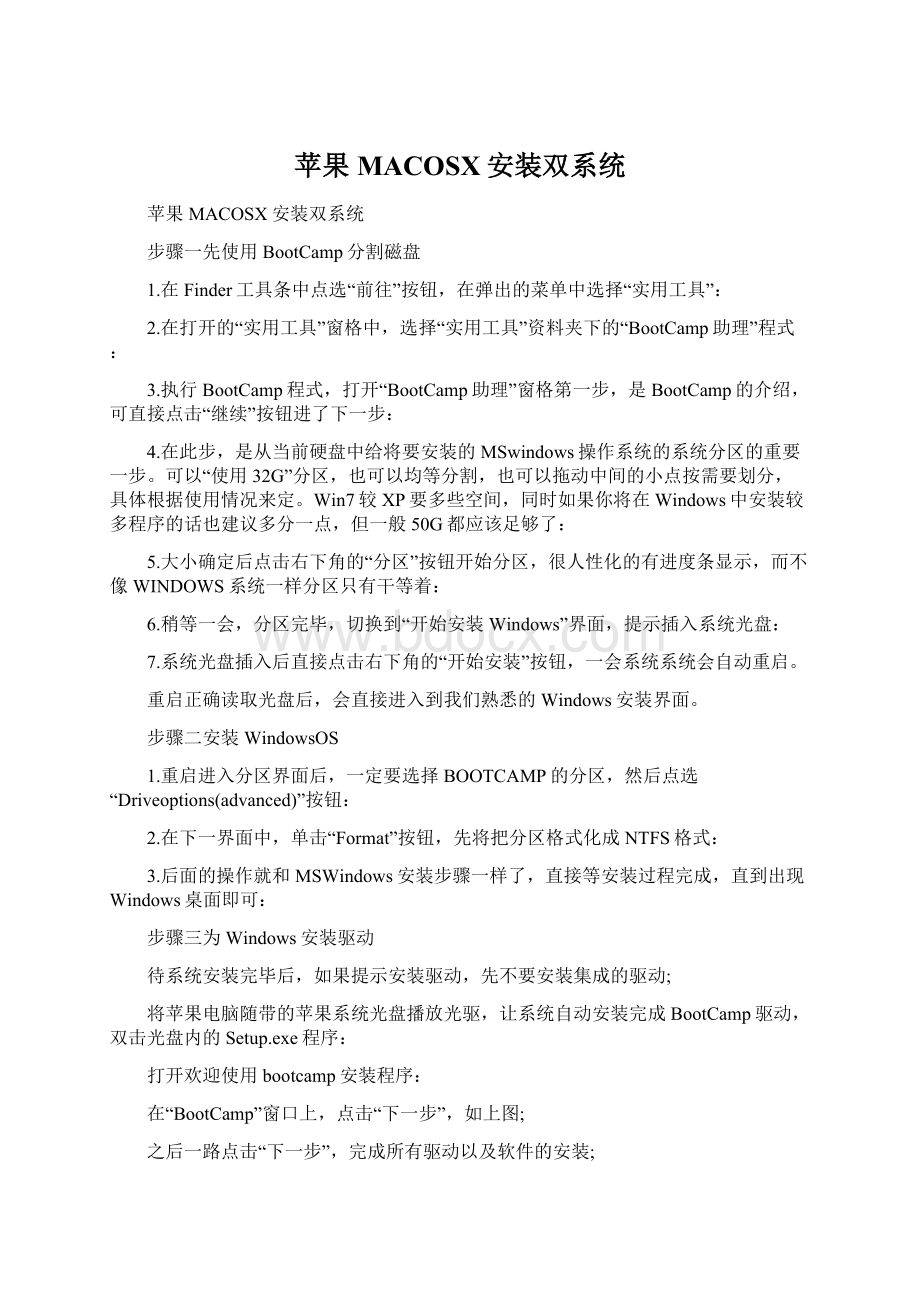
苹果MACOSX安装双系统
苹果MACOSX安装双系统
步骤一先使用BootCamp分割磁盘
1.在Finder工具条中点选“前往”按钮,在弹出的菜单中选择“实用工具”:
2.在打开的“实用工具”窗格中,选择“实用工具”资料夹下的“BootCamp助理”程式:
3.执行BootCamp程式,打开“BootCamp助理”窗格第一步,是BootCamp的介绍,可直接点击“继续”按钮进了下一步:
4.在此步,是从当前硬盘中给将要安装的MSwindows操作系统的系统分区的重要一步。
可以“使用32G”分区,也可以均等分割,也可以拖动中间的小点按需要划分,具体根据使用情况来定。
Win7较XP要多些空间,同时如果你将在Windows中安装较多程序的话也建议多分一点,但一般50G都应该足够了:
5.大小确定后点击右下角的“分区”按钮开始分区,很人性化的有进度条显示,而不像WINDOWS系统一样分区只有干等着:
6.稍等一会,分区完毕,切换到“开始安装Windows”界面,提示插入系统光盘:
7.系统光盘插入后直接点击右下角的“开始安装”按钮,一会系统系统会自动重启。
重启正确读取光盘后,会直接进入到我们熟悉的Windows安装界面。
步骤二安装WindowsOS
1.重启进入分区界面后,一定要选择BOOTCAMP的分区,然后点选“Driveoptions(advanced)”按钮:
2.在下一界面中,单击“Format”按钮,先将把分区格式化成NTFS格式:
3.后面的操作就和MSWindows安装步骤一样了,直接等安装过程完成,直到出现Windows桌面即可:
步骤三为Windows安装驱动
待系统安装完毕后,如果提示安装驱动,先不要安装集成的驱动;
将苹果电脑随带的苹果系统光盘播放光驱,让系统自动安装完成BootCamp驱动,双击光盘内的Setup.exe程序:
打开欢迎使用bootcamp安装程序:
在“BootCamp”窗口上,点击“下一步”,如上图;
之后一路点击“下一步”,完成所有驱动以及软件的安装;
在最后一步建议勾选上“applesoftwareupdate(windows版)”复选框:
单击“安装”按钮开始安装,如上图;
安装完毕后机器会自动重启,并进入Windows操作系统;
进入windows系统后建议并运行AppleSoftwareUpdate软件,对驱动进行更新:
在以后需要切换系统时,可以在开机时按住Option键,会弹出系统选择功能:
按键盘上的方向键选择好系统后按回车键即可进入相应的系统。
安装系统补丁也能无人职守-电脑资料
喜欢偷懒的我总是喜欢让爱机自动登录系统、自动拨号上网、自动登录QQ、自动播放音乐、自动关机……可以说一切能偷懒的方法我都想去学也都愿意去做!
然而本人最近遇到了这样的一个问题:
那就是我在利用瑞星2004的系统扫描漏洞功能时自动下载了近二十多个系统升级补丁,然而在安装这些补丁的时候却需要一个一个地点击这些补丁程序进行安装,感觉这样安装很繁琐,不到一会儿我的懒劲又上来了,如何来让这些补丁程序在安装的时候也来个无人参与呢?
经过一番苦思冥想,呵呵,竟然成了!
于是把我这种懒招写成此文以供像我一样爱偷懒的朋友进行参考!
实现步骤如下:
第一步:
依次点击“开始→运行”然后在“运行”窗口中输入“CMD”并回车,此时将会打开命令提示符窗口;
第二步:
假如你的补丁程序是存放在C盘根目录下的“buding”文件夹中,那么将当前命令提示符的状态切换为“C:
\buding>”状态;
第三步:
在命令提示符下输入“dir/b>list.txt”命令并回车执行,该命令的意思是仅提取“buding”目录中的所有文件的文件名并将其保存在list.txt文档中,参数“/b”的意思是不显示文件的头信息及统计信息;
第四步:
用微软Word打开list.txt文件,然后依次点击“编辑→查找”,此时将会打开“查找和替换”窗口;
第五步:
在打开的“查找和替换”窗口中把“查找的内容”设为“^p”,然后点击“替换”标签,接着在“替换为”输入框中将替换的内容设置为“/U/Q/Z^pstart/wait”,注意在wait后要有一个空格(如图1);
第六步:
点击“全部替换”,此时World文档的内容将会变为如图2所示的内容,然后我们还需要把图2内容修改为图3所示的内容,
分享到
最后需要说明的是当补丁程序图标类似图4所示的图标时,则不用参数“/Z”,否则会出错!
例如在图3最后第二行就没有用参数“/Z”。
第七步:
保存图3所示的内容,然后将“list.txt”文件的扩展名改为“bat”即可制作了安装补丁程序的批处理程序。
运行“list.bat”则可以实现在无人参与的情况下自动安装补丁程序。
本文到此就结束了,你看过后感觉如何,是不是感觉有点投机取巧呢?
呵呵,希望本文能给你带来一点启示?
br/>
分享到
如何安装win7系统
电脑在日常生活中是离不开的工具,而重装系统则是谁也避免不了的问题,每次看到一些小店里五十三十装一个系统我都恨不得立马辞职去开一家电脑维修店,话不多说今天给大家分享一下如何装系统。
装系统一般分为两个主要步骤,制作启动盘(有系统盘那啥都好说)和安装。
制作启动盘
一台可以上网计算机、一8GB的U盘(第一次U盘会格式化,制作完成之后不影响正常使用)或可以刻录的空白DVD。
软件方面:
“软碟通”其他亦可
下载好映像文件。
根据需求下载32或64位的Windows镜像文件(.iso结尾的),各大网站,贴吧等都有
打开软碟通,并点击继续试用(不用理会其他信息)。
3.插入U盘,并格式化,记得提前备份(数据无价),第一次制作需要格式化,制作完成之后以后都可以用来安装系统且不影响正常存储使用。
4.用软碟通文件-打开。
打开已经下载好的iso镜像文件
5选中镜像文件,启动>写入硬盘映像,确认,点是即可继续。
6.我下载的是Windows8.132位的,因此第一项为系统简介,磁盘驱动器就选插入的U盘,写入方式USB-HDD+,确认完毕点击写入。
7.写入完毕后,依次关闭软碟通。
至此,启动盘制作完毕。
安装系统
1.电脑正常启动是从系统盘启动windows,现在我们设置从USB接口利用U盘启动,然后安装新的系统。
2.重启,首先是主板信息BIOS进行第一启动项更改的操作,设置为U盘启动(各个厂商主板设置各不相同,自行查询设置U盘启动,部分可以直接摁F12只改变启动方式),优盘设置USB为第一启动项,光盘设置DVD为第一启动项。
从U盘启动后,就进入了安装界面,
3.勾选【我接受许可条款】,再点击【下一步】。
4.点击要安装的盘符,再点击【驱动器选项(高级)】,这步先不要着急哦点击【下一步】。
5.这时会出现多个选项,这里分别介绍其含义。
【刷新】:
刷新并更新最新的盘符的情况。
【删除】:
删除某一个盘符,并可以选择性新建另一个盘符。
【格式化】:
清空某一盘符的数据。
【新建】:
将未分配的空间分配给一个盘符并自定义其空间。
例如图片上的显示【磁盘0未分配的空间】,就是代表这个硬盘仅仅是安装在了PC上,并没有被分配空间,因此需要点击新建分配空间。
所有步骤都结束后,点击【下一步】继续。
6.等待安装。
7.注意:
安装过程中可能会重启多次,这是正常现象。
点击【立即重新启动】即可快速重启并进入安装的下一阶段。
首次安装会重启多次,安装完成之后一系列配置文问题也会占用一些时间。
到此基本结束,后边就是一些小的设置问题了。
要提醒一点:
如果你是更换别的版本的系统,如7换87换10.很有可能会出现磁盘格式不支持的问题,那就涉及另外一个BIOS和UEFI启动方式的问题,请回顾我之前写的一篇关于MBR、GPT问题的文章进行设置,实在不懂的话就原来什么系统还装什么系统就可以了。
希望能对大家有所帮助!
气体灭火系统管道安装知识点
气体灭火系统灭火剂平时以液体、液化气体或气体状态存贮于压力容器内,管网灭火系统灭火时通过管道将灭火介质输送至着火部位,以完成灭火动作。
今天我们分享气体灭火系统中管道安装的相关要求。
一、设置要求
1.输送气体灭火剂的管道应采用无缝钢管。
无缝钢管内外应进行防腐处理,防腐处理应采用符合环保要求的方式。
2.输送气体灭火剂的管道安装在腐蚀性较大的环境里,宜采用不锈钢管。
3.输送启动气体的管道,宜采用铜管。
4.管道的连接,当公称直径小于或等于80mm时,宜采用螺纹连接;大于80mm时,宜采用法兰连接。
钢制管道附件应内外防腐处理,防腐处理宜采用符合环保要求的方式。
使用在腐蚀性较大的环境里,应采用不锈钢的管道附件。
5.系统组件与管道的公称工作压力,不应小于在最高环境温度下所承受的工作压力。
6.灭火剂输送管道的外表面宜涂红色油漆。
在吊顶内、活动地板下等隐蔽场所内的管道,可涂红色油漆色环,色环宽度不应小于50mm。
每个防护区或保护对象的色环宽度应一致,间距应均匀。
二、管道连接
1.采用螺纹连接时,管材宜采用机械切割;螺纹不得有缺纹、断纹等现象;安装后的螺纹根部应有2~3条外露螺纹;连接后,应将连接处外部清理干净并做防腐处理。
2.采用法兰连接时,衬垫不得凸入管内,其外边缘宜接近螺栓,不得放双垫或偏垫。
连接法兰的螺栓,直径和长度应符合标准,拧紧后,凸出螺母的长度不应大于螺杆直径的1/2且保证有不少于2条外露螺纹。
3.已经防腐处理的无缝钢管不宜采用焊接连接,个别连接部位需采用法兰焊接连接时,应对被焊接损坏的防腐层进行二次防腐处理。
4.管道穿过墙壁、楼板处应安装套管。
套管公称直径比管道公称直径至少应大2级,穿墙套管长度应与墙厚相等,穿楼板套管长度应高出地板50mm。
管道与套管间的空隙应采用防火封堵材料填塞密实。
当管道穿越建筑物的变形缝时,应设置柔性管段。
5.管道末端应采用防晃支架固定,支架与末端喷嘴间的距离不应大于500mm。
6.公称直径大于或等于50mm的主干管道,垂直方向和水平方向至少应各安装1个防晃支架,当穿过建筑物楼层时,每层应设1个防晃支架。
当水平管道改变方向时,应增设防晃支架。
三、管道强度和气密性
1.灭火剂输送管道安装完毕后,应进行强度试验和气压严密性试验,并合格。
2.灭火剂输送管道经水压强度试验合格后还应进行气密性试验,经气压强度试验合格且在试验后未拆卸过的管道可不进行气密性试验。
3.灭火剂输送管道在水压强度试验合格后,或气密性试验前,应进行吹扫。
吹扫管道可采用压缩空气或氮气,吹扫时,管道末端的气体流速不应小于20m/s,采用白布检查,直至无铁锈、尘土、水渍及其他异物出现。